Excelでキー フィールドの左側にある値を返すために負のVLOOKUPを適用するにはどうすればよいですか?
通常、Vlookup関数は右側の列の値を返すのに役立ちます。抽出するデータが左列にある場合、式に負の列番号(例:=Vlookup(F2,D2:D13,-3,0))を入力することを考えるかもしれませんが、次のスクリーンショットに示すように、これはエラー結果を返します。Excelで負のVlookup関数を使用して一致する値を返すにはどうすればよいですか?
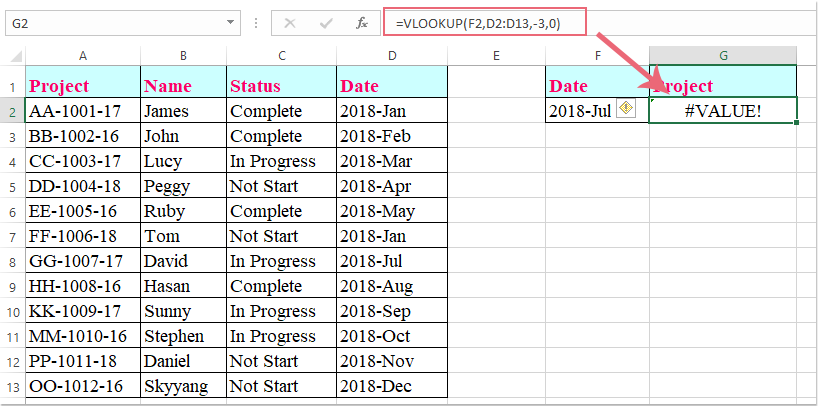
ユーザー定義関数を使用して左列の値を返すための負のVLOOKUPを適用する
ユーザー定義関数を使用して左列の値を返すための負のVLOOKUPを適用する
次のユーザー定義関数は、Excelワークシートで負のVLOOKUPを適用するのに役立ちます。以下の手順を行ってください:
1. ALT + F11 キーを押したままにして、Microsoft Visual Basic for Applications ウィンドウを開きます。
2. 挿入 > モジュール をクリックし、次のコードをモジュール ウィンドウに貼り付けます。
VBAコード: 左列の値を返すための負のVLOOKUPを適用する:
Function VLOOKUPNEG(lookup_value, table_array As Range, col_index_num As Integer, CloseMatch As Boolean)
Dim RowNr As Long
RowNr = Application.WorksheetFunction.Match(lookup_value, table_array.Resize(, 1), CloseMatch)
VLOOKUPNEG = table_array(RowNr, 1).Offset(0, col_index_num)
End Function
3. その後、コードウィンドウを保存して閉じ、ワークシートに戻り、この数式 =VLOOKUPNEG(F2,D2:D13,-3,0) を結果を得たいセルに入力し、Enterキーを押します。これにより、左列の一致する値が正常に抽出されます。スクリーンショットをご覧ください:

注: 上記の数式では、F2 は検索したい条件が含まれているセル、 D2:D13 は検索範囲の列、-3 は一致する値を返す列インデックス番号です。
Kutoolsの高度なVLOOKUP機能でExcelでの左方向検索を解除
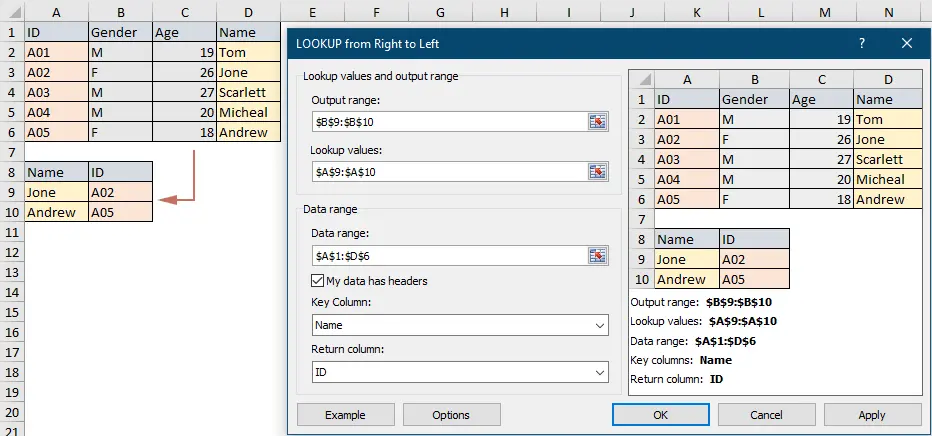
最高のオフィス業務効率化ツール
| 🤖 | Kutools AI Aide:データ分析を革新します。主な機能:Intelligent Execution|コード生成|カスタム数式の作成|データの分析とグラフの生成|Kutools Functionsの呼び出し…… |
| 人気の機能:重複の検索・ハイライト・重複をマーキング|空白行を削除|データを失わずに列またはセルを統合|丸める…… | |
| スーパーLOOKUP:複数条件でのVLookup|複数値でのVLookup|複数シートの検索|ファジーマッチ…… | |
| 高度なドロップダウンリスト:ドロップダウンリストを素早く作成|連動ドロップダウンリスト|複数選択ドロップダウンリスト…… | |
| 列マネージャー:指定した数の列を追加 |列の移動 |非表示列の表示/非表示の切替| 範囲&列の比較…… | |
| 注目の機能:グリッドフォーカス|デザインビュー|強化された数式バー|ワークブック&ワークシートの管理|オートテキスト ライブラリ|日付ピッカー|データの統合 |セルの暗号化/復号化|リストで電子メールを送信|スーパーフィルター|特殊フィルタ(太字/斜体/取り消し線などをフィルター)…… | |
| トップ15ツールセット:12 種類のテキストツール(テキストの追加、特定の文字を削除など)|50種類以上のグラフ(ガントチャートなど)|40種類以上の便利な数式(誕生日に基づいて年齢を計算するなど)|19 種類の挿入ツール(QRコードの挿入、パスから画像の挿入など)|12 種類の変換ツール(単語に変換する、通貨変換など)|7種の統合&分割ツール(高度な行のマージ、セルの分割など)|… その他多数 |
Kutools for ExcelでExcelスキルを強化し、これまでにない効率を体感しましょう。 Kutools for Excelは300以上の高度な機能で生産性向上と保存時間を実現します。最も必要な機能はこちらをクリック...
Office TabでOfficeにタブインターフェースを追加し、作業をもっと簡単に
- Word、Excel、PowerPointでタブによる編集・閲覧を実現。
- 新しいウィンドウを開かず、同じウィンドウの新しいタブで複数のドキュメントを開いたり作成できます。
- 生産性が50%向上し、毎日のマウスクリック数を何百回も削減!
全てのKutoolsアドインを一つのインストーラーで
Kutools for Officeスイートは、Excel、Word、Outlook、PowerPoint用アドインとOffice Tab Proをまとめて提供。Officeアプリを横断して働くチームに最適です。
- オールインワンスイート — Excel、Word、Outlook、PowerPoint用アドインとOffice Tab Proが含まれます
- 1つのインストーラー・1つのライセンス —— 数分でセットアップ完了(MSI対応)
- 一括管理でより効率的 —— Officeアプリ間で快適な生産性を発揮
- 30日間フル機能お試し —— 登録やクレジットカード不要
- コストパフォーマンス最適 —— 個別購入よりお得